بطور آئی ٹی ماہر، میں آپ کو بتا سکتا ہوں کہ وائی فائی کام کرتا ہے لیکن ایتھرنیٹ ونڈوز 11/10 میں کام نہیں کرتا۔ اس کی وجہ یہ ہے کہ ونڈوز 11/10 ونڈوز کے پچھلے ورژن سے مختلف نیٹ ورکنگ اسٹیک استعمال کرتا ہے۔ ایتھرنیٹ ایک کمپیوٹر سے دوسرے کمپیوٹر کو ڈیٹا کے پیکٹ بھیج کر کام کرتا ہے۔ یہ پیکٹ ایک فزیکل کیبل پر بھیجے جاتے ہیں جو دونوں کمپیوٹرز کو جوڑتی ہے۔ وائی فائی ایئر ویوز پر ڈیٹا کے پیکٹ بھیج کر کام کرتا ہے۔ تو ایتھرنیٹ ونڈوز 11/10 میں کیوں کام نہیں کرتا؟ اس کی وجہ یہ ہے کہ Windows 11/10 نیٹ ورکنگ اسٹیک ایتھرنیٹ پروٹوکول کو سپورٹ نہیں کرتا ہے۔ ایتھرنیٹ وائی فائی سے مختلف قواعد کا استعمال کرتا ہے، اور ونڈوز 11/10 ایتھرنیٹ پیکٹ کو ہینڈل کرنے کا طریقہ نہیں جانتا ہے۔ خوش قسمتی سے، ایک حل ہے. آپ تھرڈ پارٹی ایتھرنیٹ ڈرائیور انسٹال کر سکتے ہیں جو Windows 11/10 کو ایتھرنیٹ پیکٹ کو سمجھنے کی اجازت دے گا۔ ایک بار جب آپ یہ کر لیتے ہیں، ایتھرنیٹ بالکل ٹھیک کام کرے گا۔ اگر آپ کو ایتھرنیٹ کو ونڈوز 11/10 میں کام کرنے میں دشواری ہو رہی ہے تو مایوس نہ ہوں۔ کچھ چیزیں ہیں جو آپ اسے کام کرنے کی کوشش کر سکتے ہیں۔
انٹرنیٹ کام نہ کرنا ونڈوز کمپیوٹرز کے ساتھ ایک عام مسئلہ ہے، لیکن اس صورت حال کا تصور کریں۔ ایتھرنیٹ آپ کے سسٹم پر کام نہیں کر رہا ہے حالانکہ Wi-Fi کام کر رہا ہے۔ ٹھیک ہے. اگر آپ کو اس مسئلے کا سامنا ہے تو، یہاں کچھ تجاویز ہیں جو آپ کو مسئلہ حل کرنے اور اسے حل کرنے میں مدد فراہم کرتی ہیں۔

وائی فائی کام کرتا ہے لیکن ایتھرنیٹ ونڈوز پی سی پر کام نہیں کرتا ہے۔
وجوہات خود انٹرنیٹ کیبل یا سسٹم سیٹنگز سے متعلق ہو سکتی ہیں۔ کسی بھی صورت میں، آپ کو مسئلہ کو ٹھیک کرنا پڑے گا. درج ذیل حل آزمائیں:
- ایک مختلف ایتھرنیٹ کیبل استعمال کریں۔
- نیٹ ورک اڈاپٹر ٹربل شوٹر چلائیں۔
- اپنے اینٹی وائرس اور فائر وال کو عارضی طور پر غیر فعال کریں۔
- یقینی بنائیں کہ نیٹ ورک اڈاپٹر فعال ہے۔
- آئی پی ایڈریس جاری کریں۔
- نیٹ ورک ڈرائیوروں کو اپ ڈیٹ کریں۔
1] ایک مختلف ایتھرنیٹ کیبل استعمال کریں۔
ایتھرنیٹ کیبل کے ساتھ وجہ کو الگ کرنے کے لیے، آپ ایک مختلف ایتھرنیٹ کیبل استعمال کرنے کی کوشش کر سکتے ہیں۔ اگر یہ کام کرتا ہے، تو پہلے کی کیبل خراب ہو سکتی ہے۔ اگر آپ کے پاس اضافی ایتھرنیٹ کیبل نہیں ہے تو موجودہ کیبل کو دوسرے کمپیوٹر کے ساتھ استعمال کریں۔
نوٹ کرنے کی ایک اور حقیقت یہ ہے کہ روٹر پر ایتھرنیٹ سلاٹ بھی ناقص ہو سکتا ہے۔ لیکن عام طور پر راؤٹرز متعدد ایتھرنیٹ سلاٹس کے ساتھ آتے ہیں۔ لہذا، آپ سلاٹ کو تبدیل کرنے کی کوشش کر سکتے ہیں۔
2] نیٹ ورک اڈاپٹر ٹربل شوٹر چلائیں۔
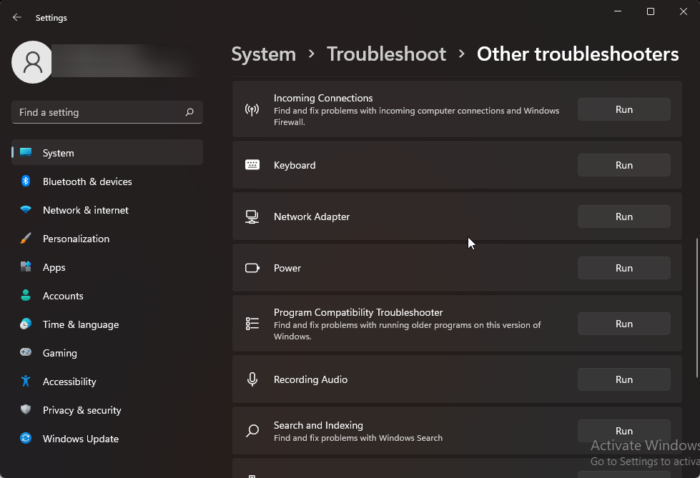
فائر فاکس بلاک ڈاؤن لوڈ
نیٹ ورک اڈاپٹر ٹربل شوٹر نیٹ ورک اڈاپٹر کے ساتھ مسائل کی جانچ کرتا ہے اور اگر ممکن ہو تو ان کو ٹھیک کرتا ہے۔ نیٹ ورک اڈاپٹر ٹربل شوٹر کو چلانے کا طریقہ کار یہ ہے:
- پر دائیں کلک کریں۔ دور شروع بٹن اور منتخب کریں۔ ترتیبات مینو سے.
- کے پاس جاؤ سسٹم بائیں طرف فہرست میں ٹیب.
- دائیں پین میں، نیچے سکرول کریں اور کلک کریں۔ خرابیوں کا سراغ لگانا >> دیگر خرابیوں کا سراغ لگانے والے ٹولز .
- تک نیچے سکرول کریں۔ نیٹ ورک ٹربل شوٹنگ اور پر کلک کریں رن اس کے مطابق.
3] اپنے اینٹی وائرس اور فائر وال کو عارضی طور پر غیر فعال کریں۔
کیونکہ جب آپ ایتھرنیٹ کیبل کے ساتھ انٹرنیٹ سے جڑتے ہیں تو آپ کا اینٹی وائرس اور فائر وال مسائل پیدا کر سکتے ہیں، ان کو عارضی طور پر غیر فعال کرنا ایک اچھا خیال ہو سکتا ہے۔ فریق ثالث کے اینٹی وائرس پروڈکٹس کے لیے، براہ کرم غیر فعال کرنے کے طریقہ کار کے لیے مینوفیکچرر سے رابطہ کریں۔ ونڈوز ڈیفنڈر کے معاملے میں، اسے غیر فعال کرنے کا طریقہ درج ذیل ہے:
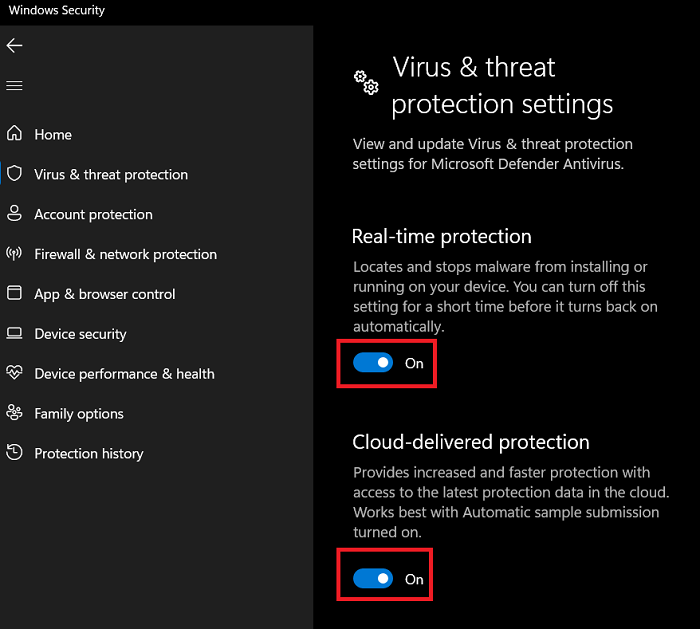
ڈرائیور بوسٹر 3
- تلاش کریں۔ ونڈوز سیکیورٹی میں ونڈوز سرچ بار .
- ایپ کھولیں۔
- دبائیں وائرس اور خطرے سے تحفظ بائیں طرف کی فہرست میں۔
- دائیں پینل پر، پر کلک کریں۔ ترتیبات کا انتظام .
- سوئچ موڑ دیں بند کے لیے حقیقی وقت تحفظ .
- چیک کریں کہ آیا اس سے مسئلہ حل ہوتا ہے۔
- سوئچ موڑ دیں وہ بعد میں جب مسئلہ حل ہو جائے گا۔
آپ ونڈوز ڈیفنڈر فائر وال کو بھی عارضی طور پر بند کر سکتے ہیں۔
4] یقینی بنائیں کہ ایتھرنیٹ اڈاپٹر فعال ہے۔
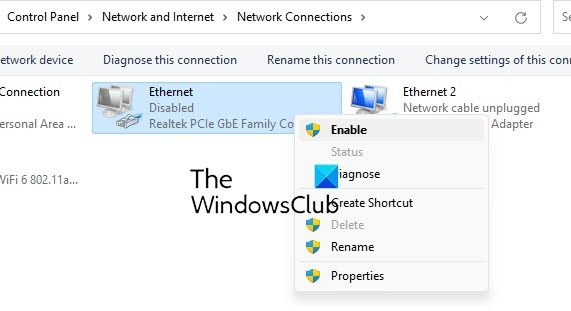
اگر ایتھرنیٹ اڈاپٹر غیر فعال ہے تو، ایتھرنیٹ کنکشن کام کرنا بند کر دے گا چاہے وائی فائی ٹھیک سے کام کر رہا ہو۔ تصدیق کا طریقہ کار درج ذیل ہے:
- دبائیں Win+R کھلا رن کھڑکی
- میں رن ونڈو، کمانڈ درج کریں NCPA.CPL اور کھولنے کے لیے انٹر دبائیں۔ نیٹ ورک کا رابطہ کھڑکی
- میں نیٹ ورک کا رابطہ ونڈو، چیک کریں کہ آیا آپ نے محسوس کیا۔ عیب دار نیٹ ورک اڈاپٹر پر۔
- اگر ہاں، تو اڈاپٹر پر دائیں کلک کریں اور منتخب کریں۔ آن کر دو .
5] آئی پی ایڈریس جاری کریں۔
چونکہ مسئلہ کا تعلق بھی ہو سکتا ہے۔ IP پتہ سسٹم، آپ اسے اس طرح ٹھیک کر سکتے ہیں:
تلاش کریں۔ کمانڈ لائن میں ونڈوز سرچ بار .
کمانڈ پرامپٹ ونڈو میں، درج ذیل کمانڈز کو ٹائپ کریں یا کاپی اور پیسٹ کریں اور آئی پی ایڈریس کو تبدیل کرنے کے لیے ہر ایک کے بعد Enter دبائیں۔
|_+_|پھر اپنے سسٹم کو ریبوٹ کریں اور چیک کریں کہ آیا اس سے مسئلہ حل ہوتا ہے۔
6] نیٹ ورک ڈرائیورز کو اپ ڈیٹ کریں۔
ونڈوز اپ ڈیٹ شاید ونڈوز 11 میں نیٹ ورک ڈرائیورز کو اپ ڈیٹ کرنے کا سب سے موثر طریقہ ہے۔ چاہے یہ وائی فائی ڈرائیور ہو یا ایتھرنیٹ ڈرائیور، آپ زیر التواء اپ ڈیٹس کو ڈاؤن لوڈ اور انسٹال کرنے کے لیے ونڈوز اپ ڈیٹ کا استعمال کر سکتے ہیں۔ سب سے بہتر، آپ ان اپ ڈیٹس کو دستی طور پر ڈاؤن لوڈ کر سکتے ہیں۔ ونڈوز اپ ڈیٹس کا استعمال کرتے ہوئے ونڈوز 11 میں نیٹ ورک ڈرائیوروں کو اپ ڈیٹ کرنے کے لیے، ان اقدامات پر عمل کریں:
- دبائیں جیت + مجھے ونڈوز کی ترتیبات کو کھولنے کے لیے۔
- کے پاس جاؤ ونڈوز اپ ڈیٹ بائیں طرف ٹیب.
- پر کلک کریں اعلی درجے کے اختیارات .
- دبائیں آپشن اپڈیٹس ایڈوانسڈ آپشنز کا مینو۔
- پھیلائیں۔ ڈرائیور اپڈیٹس سیکشن
- باکس کو چیک کریں اور بٹن پر کلک کریں۔ ڈاؤن لوڈ اور انسٹال کریں۔ بٹن
یہ اپ ڈیٹ کو خود بخود ڈاؤن لوڈ اور انسٹال کرنا شروع کر دے گا۔
آپ نیٹ ورک ڈرائیوروں کو اپ ڈیٹ کرنے کے لیے ڈیوائس مینیجر کا بھی استعمال کر سکتے ہیں:
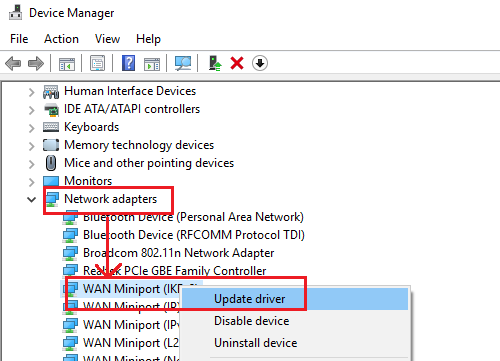
- دبائیں Win+R کھلا رن کھڑکی
- رن ونڈو میں، کمانڈ درج کریں۔ DEVMGMT.MSC اور انٹر دبائیں۔ یہ کھل جائے گا۔ آلہ منتظم کھڑکی
- کے لیے فہرست کو وسعت دیں۔ نیٹ ورک ایڈاپٹرز .
- پر دائیں کلک کریں۔ نیٹ ورک اڈاپٹر اور منتخب کریں ڈرائیوروں کو اپ ڈیٹ کریں۔ .
پڑھیں: میں ونڈوز کے لیے ایتھرنیٹ ڈرائیور کہاں سے ڈاؤن لوڈ کر سکتا ہوں؟
وائی فائی بہتر ہے یا ایتھرنیٹ؟
ایتھرنیٹ عام طور پر Wi-Fi سے تیز ہوتا ہے کیونکہ کیبل کنکشن براہ راست اور مستحکم ہوتا ہے۔ تاہم، ایک استثناء ہے جہاں ایتھرنیٹ کیبل تیز رفتاری سے نہیں چل سکتی، تاہم وائی فائی کا معیار چلا سکتا ہے۔ نیز، ان دنوں زیادہ تر لیپ ٹاپس میں ایتھرنیٹ پورٹس نہیں ہیں۔ وہ صرف وائی فائی کنکشن استعمال کرتے ہیں۔
درست کرنا: ونڈوز میں نیٹ ورک اور انٹرنیٹ کنکشن کے مسائل
Wi-Fi بند ہونے پر کیا ایتھرنیٹ کام کرے گا؟
ایتھرنیٹ اور وائی فائی کا اڈاپٹر مختلف ہے۔ اس طرح، یہ ممکن ہے کہ وائی فائی کے غیر فعال ہونے پر بھی ایتھرنیٹ کام کرے۔ تاہم، اگر انٹرنیٹ کنکشن یا آئی پی ایڈریس کے ساتھ کوئی عام مسئلہ ہے، تو ایتھرنیٹ اور وائی فائی دونوں کام نہیں کریں گے۔ وجہ کی شناخت کے بعد مسئلہ حل کریں۔
منسلک: ایتھرنیٹ کام کرتا ہے لیکن ونڈوز پر وائی فائی نہیں۔
کیا ایتھرنیٹ اب بھی استعمال میں ہے؟
ایتھرنیٹ ڈیسک ٹاپس کے ساتھ اچھی طرح استعمال کیا جاتا ہے کیونکہ ڈیسک ٹاپ استعمال کرنے والے غیر ضروری طور پر انٹرنیٹ کی رفتار کو کھونا نہیں چاہیں گے۔ تاہم، چونکہ ان دنوں زیادہ تر راؤٹرز وائرلیس ہیں، اس لیے تقریباً تمام لیپ ٹاپ مینوفیکچررز نے ایتھرنیٹ آپشن کو ہٹا دیا ہے، اور وائی فائی کے ذریعے جڑنے کا واحد طریقہ ہے۔
ہیلو انسٹال کریں















